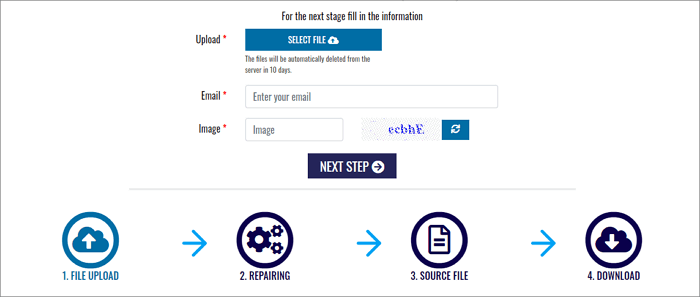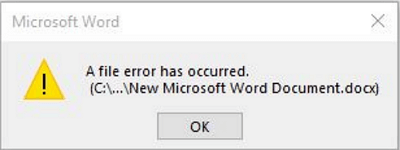-
![]() Comment choisir et utiliser l'outil de réparation en ligne des documents Word ?
Comment choisir et utiliser l'outil de réparation en ligne des documents Word ? le 06 Nov 2025
le 06 Nov 2025 6 min de lecture
6 min de lecture -
![]() Comment récupérer les fichiers de la corbeille dans Windows 11
Comment récupérer les fichiers de la corbeille dans Windows 11 le 13 Aug 2025
le 13 Aug 2025 6 min de lecture
6 min de lecture -
![]() Comment rendre un fichier raccourci en fichier normal ? - Solutions pratiques
Comment rendre un fichier raccourci en fichier normal ? - Solutions pratiques le 13 Aug 2025
le 13 Aug 2025 6 min de lecture
6 min de lecture -
![]() Une erreur de fichier s'est produite lors de l'enregistrement d'un document Word
Une erreur de fichier s'est produite lors de l'enregistrement d'un document Word le 13 Aug 2025
le 13 Aug 2025 6 min de lecture
6 min de lecture -
![]() Comment récupérer des fichiers déplacés sous Windows 11/10 | 3 façons
Comment récupérer des fichiers déplacés sous Windows 11/10 | 3 façons le 13 Aug 2025
le 13 Aug 2025 6 min de lecture
6 min de lecture -
Comment récupérer des fichiers d'un disque dur endommagé?
 le 13 Aug 2025
le 13 Aug 2025 6 min de lecture
6 min de lecture -
Comment réparer l'erreur de l'écran bleu de la mort et récupérer les fichiers perdus
 le 13 Aug 2025
le 13 Aug 2025 6 min de lecture
6 min de lecture -
![]() Comment récupérer des fichiers supprimés sur une clé USB sans logiciel
Comment récupérer des fichiers supprimés sur une clé USB sans logiciel le 13 Aug 2025
le 13 Aug 2025 6 min de lecture
6 min de lecture -
Comment récupérer le dossier Utilisateurs perdu/caché dans le lecteur C
 le 13 Aug 2025
le 13 Aug 2025 6 min de lecture
6 min de lecture -
Comment restaurer et réparer les fichiers PSD corrompus?
 le 13 Aug 2025
le 13 Aug 2025 6 min de lecture
6 min de lecture
Sommaire
Ctrl+Z a supprimé mes fichiers, Comment récupérer les fichiers perdus ?
"J'ai coupé et collé quelques photos dans un dossier que j'ai créé sur le bureau. J'ai ensuite supprimé quelques-unes de ces photos. Plus tard, en utilisant ctrl+z, j'ai replacé ces photos. Mais ce qui s'est passé, c'est qu'en appuyant sur ctrl+z, j'ai supprimé tout le dossier et toutes les photos qu'il contenait. Mais à nouveau, en appuyant sur ctrl+z, j'ai replacé le dossier sur le bureau, mais toutes les données qui se trouvaient dans ce dossier ont disparu, et ctrl+z ne fonctionne plus. J'ai vérifié l'emplacement d'origine où je les avais copiés, et ils ne s'y trouvaient pas non plus. Comment récupérer un fichier supprimé à partir de Ctrl Z ? Toute aide sera appréciée."
Un outil très utile qui facilite grandement le travail est le raccourci Windows, et ceux que nous utilisons le plus sont "Ctrl+C", "Ctrl+X", "Ctrl+V" et "Ctrl+Z". Les trois premiers raccourcis concernent les fonctions "copier, couper et coller" que nous utilisons fréquemment, tandis que le dernier concerne la fonction "annuler les modifications".
En appuyant simultanément sur les touches Ctrl+Z, nous pouvons annuler les actions précédentes que nous avons effectuées ou restaurer d'autres fichiers de données sur lesquels nous travaillons. Toutefois, il ne s'agit pas d'un passe-partout. Comme l'indique le scénario, certains utilisateurs ont perdu des fichiers en appuyant par erreur sur Ctrl+Z et se demandent comment récupérer les fichiers supprimés. Ne vous inquiétez pas. Sur cette page, nous allons vous montrer deux méthodes efficaces pour récupérer les fichiers perdus par Ctrl+Z sur Windows 10. Lisez la suite et obtenez des détails.
Comment récupérer les fichiers/dossiers supprimés sous Windows 10
Si vous ne parvenez pas à annuler la suppression en appuyant sur les touches Ctrl + Z des claviers, vous pouvez cliquer avec le bouton droit de la souris dans le dossier et sélectionner l'option "Annuler la suppression".
Étape 1. Ouvrez l'Explorateur de fichiers. Recherchez et localisez le dossier qui contenait le fichier supprimé.
Étape 2. Cliquez avec le bouton droit de la souris sur le dossier et sélectionnez "Annuler la suppression".

Étape 3. Cela restaurera idéalement votre fichier récemment supprimé, tout comme le ferait Ctrl + Z.
Comment récupérer des fichiers perdus par Ctrl+Z avec le logiciel de récupération de fichiers
Si la méthode ci-dessus ne fonctionne pas, ne vous découragez pas. Vous avez encore une grande chance de récupérer les fichiers supprimés de Windows 10 Ctrl +Z en utilisant un logiciel de récupération de données compétent. EaseUS Data Recovery Wizard vous permet de restaurer facilement les fichiers supprimés accidentellement d'un disque dur, d'un disque SSD, d'une clé USB, d'une carte SD, d'un disque dur externe, etc. en quelques clics.
Principales caractéristiques du logiciel de récupération de fichiers EaseUS :
- Récupérer des photos, des vidéos, des documents, des courriels et plus de 1000 types de fichiers.
- Restaurer des fichiers à partir d'un disque dur formaté, d'un disque RAW, d'une partition perdue, d'un crash du système d'exploitation, d'une corbeille vide, etc.
- Récupérer automatiquement des fichiers corrompus après la récupération des données
- Récupérer des données sur Windows 11/10/8/7 et Windows Server 2019/2016/2012/2008/2003.
Maintenant, téléchargez ce logiciel de récupération de données pour récupérer les dossiers et les fichiers supprimés par Ctrl +Z avec des guides étape par étape.
Premièrement: connectez votre appareil au PC.
Si vous avez perdu des fichiers sur un périphérique de stockage externe, connectez ou insérez tout d'abord le périphérique de stockage sur votre ordinateur.
Deuxièmement: exécutez le logiciel et analysez le fichier perdu.
Exécutez le logiciel de récupération de données sur votre PC, spécifiez l'emplacement où vous avez perdu les fichiers et cliquez sur "Analyser" pour analyser ces fichiers perdus.

Troisièmement: prévisualisez et récupérez le fichier.
Laissez le programme analyser complètement votre appareil et après l'analyse, vous pouvez trouver et double-cliquer pour prévisualiser vos fichiers perdus ici:
◆ Fichiers supprimés: tous vos fichiers supprimés sont répertoriés ici.
◆ Disque (avec le nom de votre appareil): il charge la plupart des fichiers cachés, des fichiers inaccessibles ici.
◆ Autres dossiers perdus: Tous les fichiers qui ont perdu des noms ou des chemins sur votre lecteur peuvent être trouvés ici.

Enfin: Choisissez et récupérez des fichiers.
Sélectionnez les fichiers trouvés, cliquez sur "Récupérer" et naviguez pour les enregistrer dans un emplacement sécurisé sur votre PC ou sur un autre périphérique de stockage externe.

En savoir plus sur la récupération des fichiers supprimés par Ctrl +Z dans Windows 10
Les touches de raccourci Ctrl de Windows apportent aux utilisateurs des avantages considérables. Utilisée en combinaison avec d'autres touches, elle peut remplir de nombreuses fonctions utiles, comme indiqué au début de l'article. Parlons un peu plus en détail de Ctrl +Z.
Que fait Ctrl+Z dans l'explorateur de fichiers ?
En appuyant sur la combinaison de touches Ctrl+Z, vous pouvez rétablir l'état antérieur de la dernière chose sur laquelle vous avez cliqué, tapé ou modifié. C'est plus rapide que de cliquer sur la fonction Édition > Annuler ! Si vous supprimez accidentellement un fichier dans l'Explorateur Windows ou l'Explorateur de fichiers, la combinaison de touches Ctrl+Z permet de récupérer instantanément les fichiers supprimés sans avoir à ouvrir la corbeille.
Que se passe-t-il si vous appuyez sur Ctrl +Z ?
Comme cela a été dit précédemment, appuyer sur Ctrl +Z permet d'annuler les dernières actions que vous avez effectuées. Ctrl+Z fonctionne également dans de nombreuses situations où l'option Annuler n'est pas disponible.
Comment récupérer un fichier supprimé à partir de Ctrl+Z ?
Vous pouvez utiliser les deux approches décrites dans cet article pour récupérer un fichier supprimé à partir de Ctrl+Z. Pour récupérer des fichiers supprimés dans Windows 10, la meilleure façon est d'utiliser EaseUS Data Recovery Wizard pour obtenir de l'aide.
Comment récupérer des fichiers perdus par Ctrl+Z sur Mac ?
Récupérez les fichiers perdus à cause de Ctrl+Z, d'une suppression accidentelle, d'un formatage du disque dur, d'un crash du système d'exploitation, d'une attaque de virus ou d'autres causes ; vous pouvez utiliser EaseUS Data Recovery Wizard for Mac pour vous aider. Il prend en charge la récupération de photos, de vidéos, de documents, de sauvegardes, etc.
Cette page vous a-t-elle été utile ?
-
Nathalie est une rédactrice chez EaseUS depuis mars 2015. Elle est passionée d'informatique, ses articles parlent surtout de récupération et de sauvegarde de données, elle aime aussi faire des vidéos! Si vous avez des propositions d'articles à elle soumettre, vous pouvez lui contacter par Facebook ou Twitter, à bientôt!…

20+
Ans d’expérience

160+
Pays du monde d'entier

72 millions+
Utilisateurs

4,8 +
Note de Trustpilot


Logiciel de récupération
de données gratuit
Récupérez 2 Go gratuitement !